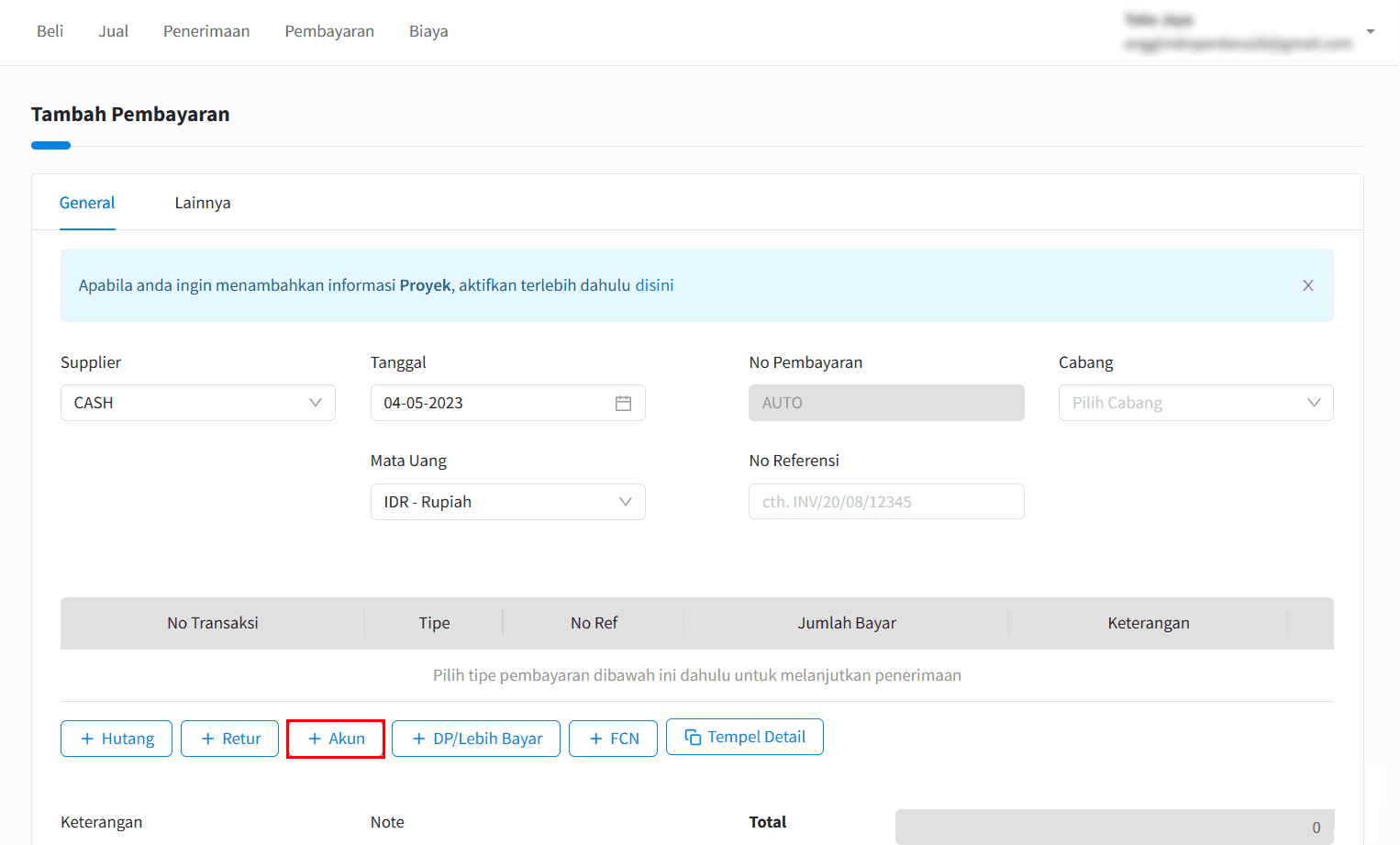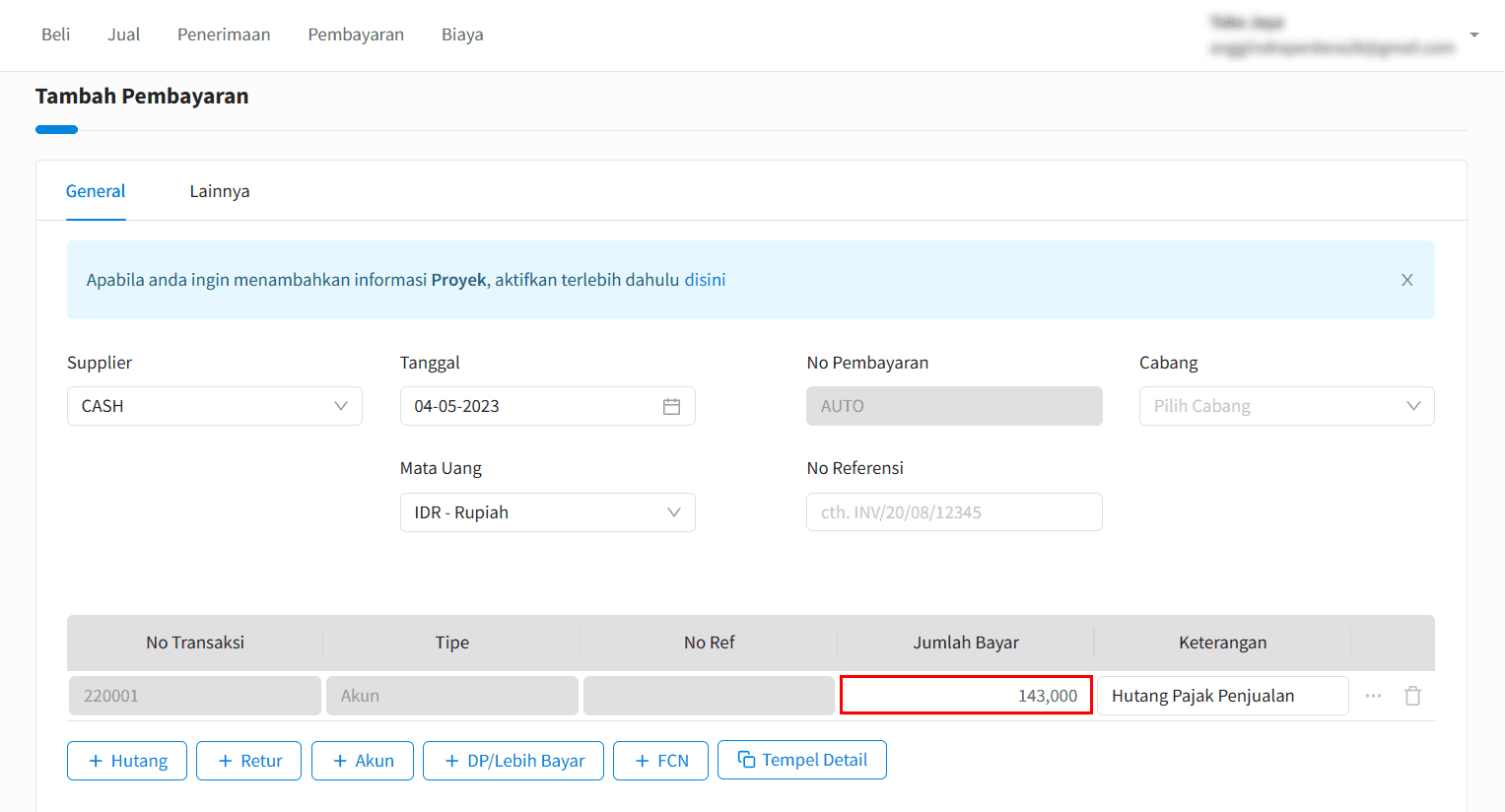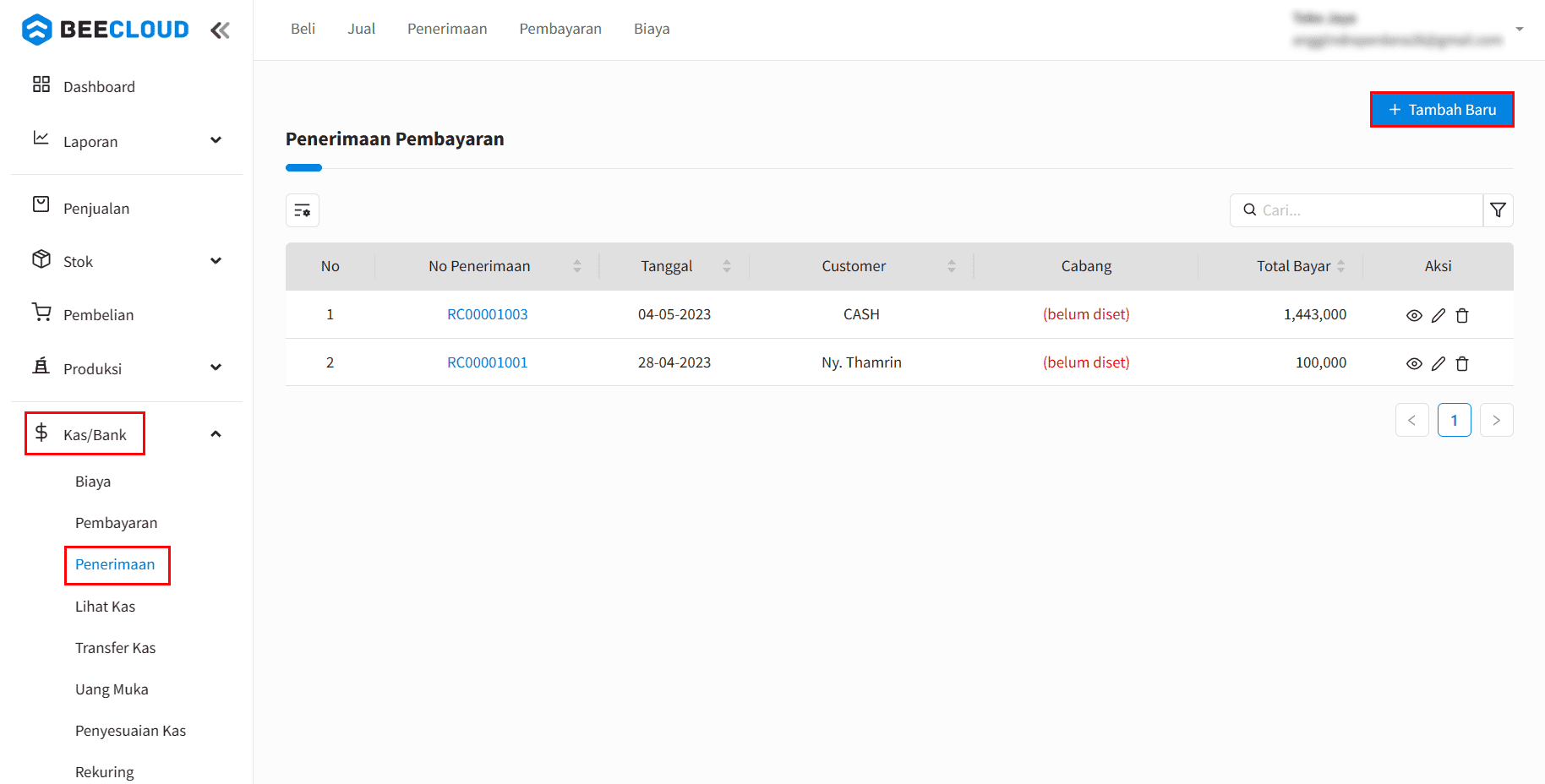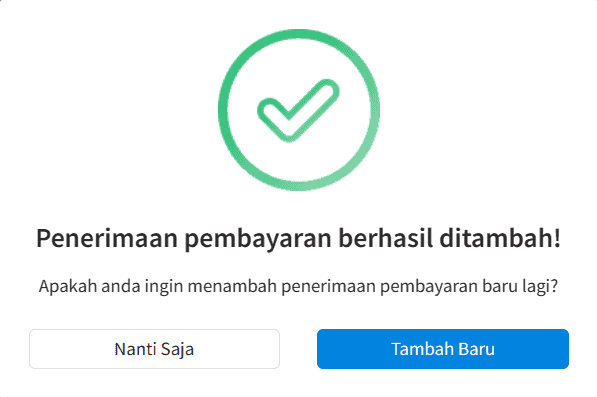Halo Pebisnis,
Pada kesempatan kali ini kami akan membahas mengenai Cara Melakukan Pembayaran Pajak Pertambahan Nilai (PPN) Beecloud 3.0. Fitur ini memudahkan Anda untuk pencatatan pajak pertambahan nilai apabila sudah dibayarkan.
Berikut ini langkah-langkah cara melakukan pembayaran pajak pertambahan nilai (PPN) Beecloud :
- Cek Total Nilai PPN Masukan dan PPN Keluaran
- Akses menu |Laporan| > |Akuntansi| > Pilih "Riwayat Pajak PPN Keluaran" untuk pajak yang terjadi pada saat transaksi penjualan > Pilih "Riwayat Pajak PPN Masukkan" untuk pajak yang terjadi pada saat transaksi pembelian.
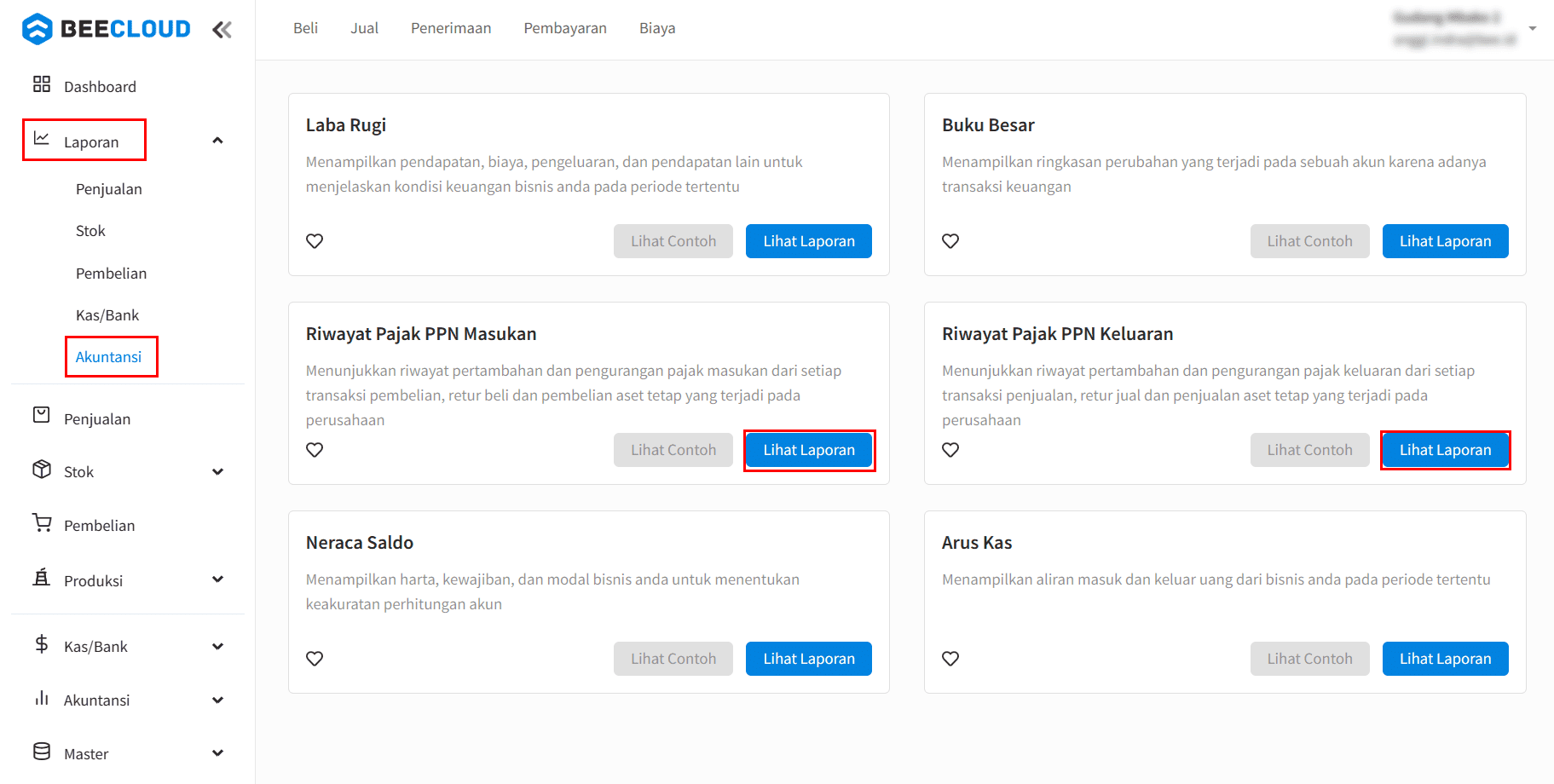
Gb 1. Cek Riwayat PPN Masukan dan Riwayat PPN Keluaran
- Cara Melakukan Pembayaran PPN Keluaran
- Akses menu |Kas/Bank| > |Pembayaran| > Klik |+Tambah Baru|
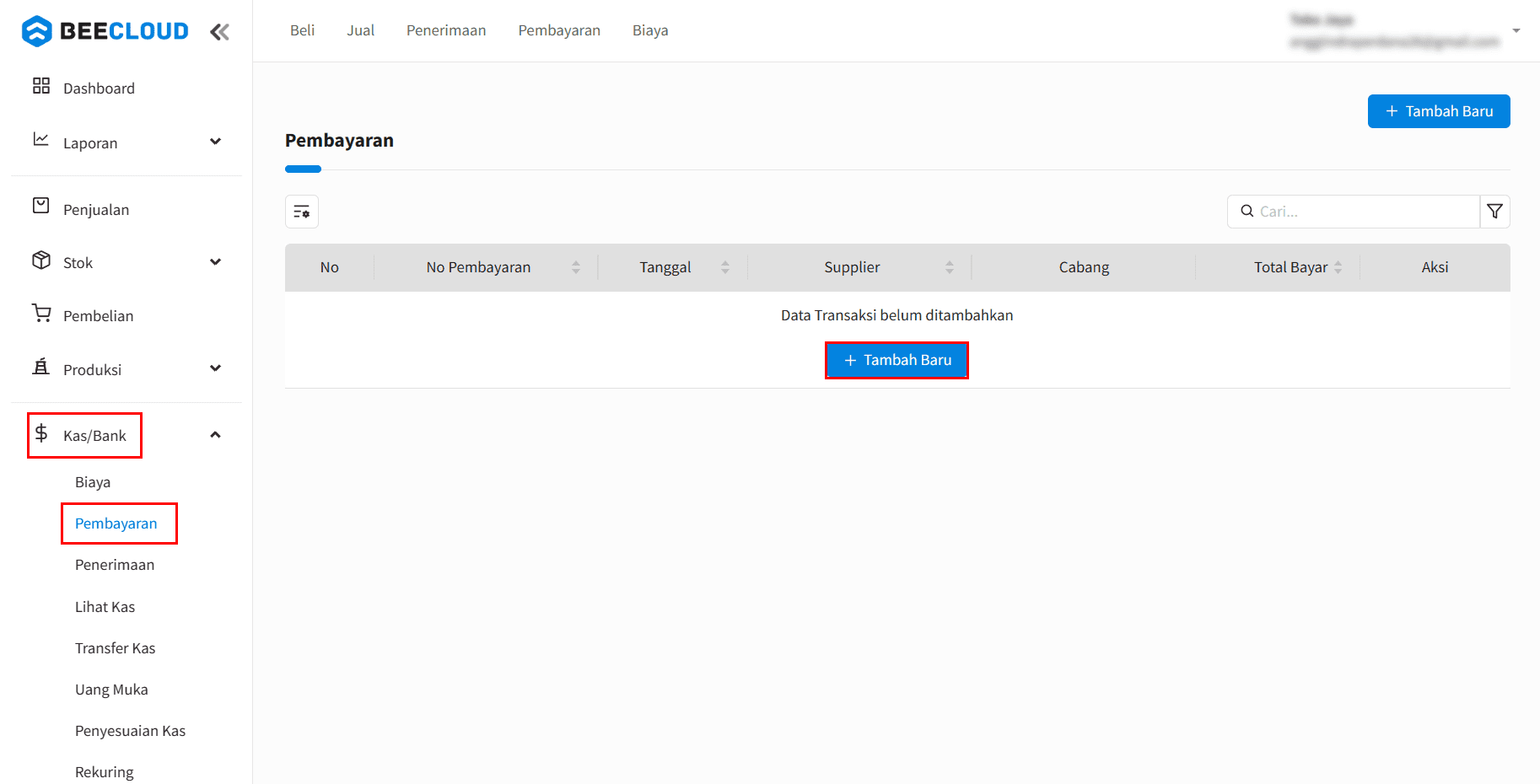
Gb 2. Akses Menu Pembayaran
- Lalu klik |+Akun| > Cari akun "Hutang Pajak Penjualan" > Klik centang checkbox > Lalu pilih |Proses|
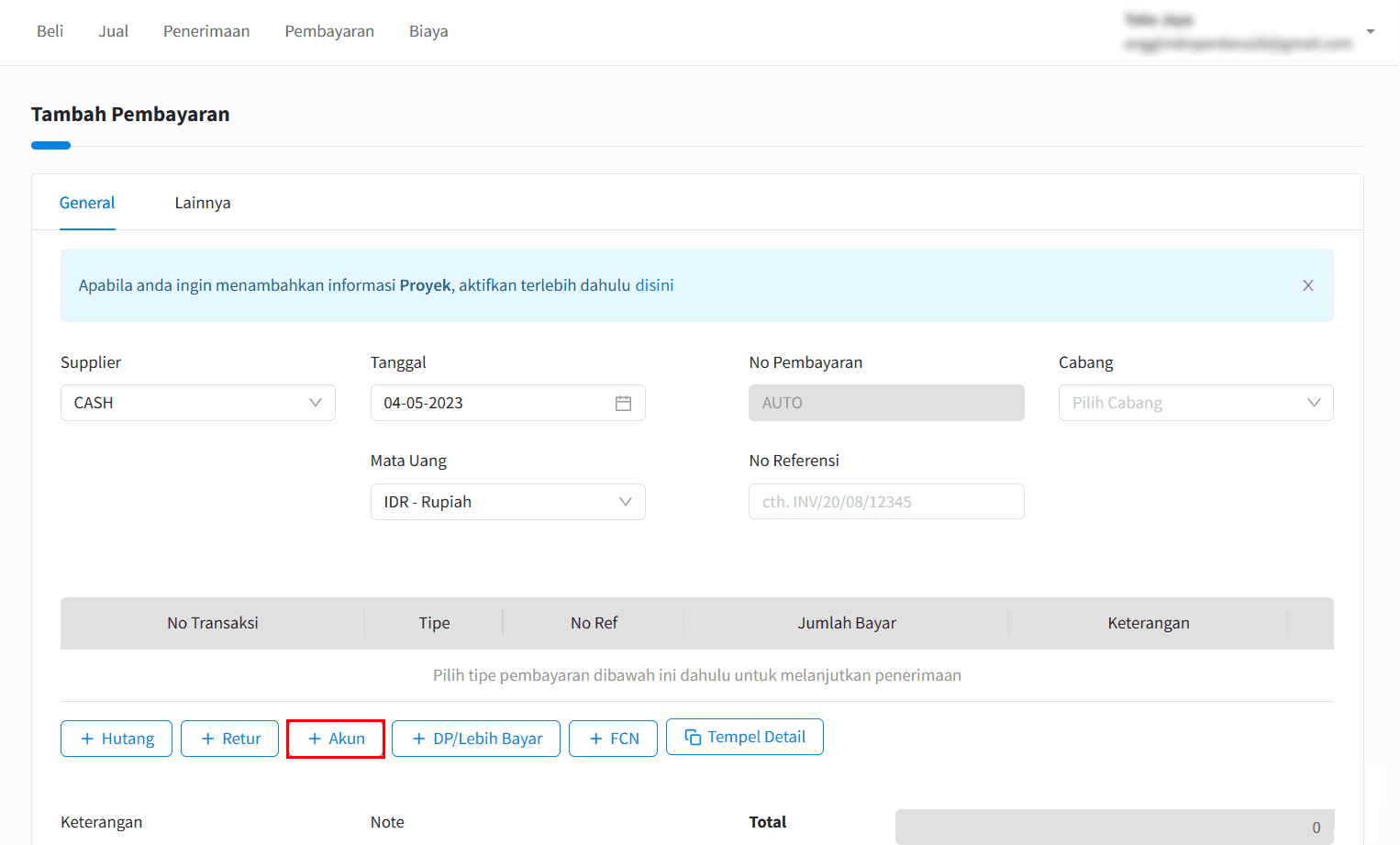
Gb 3. Klik +Akun
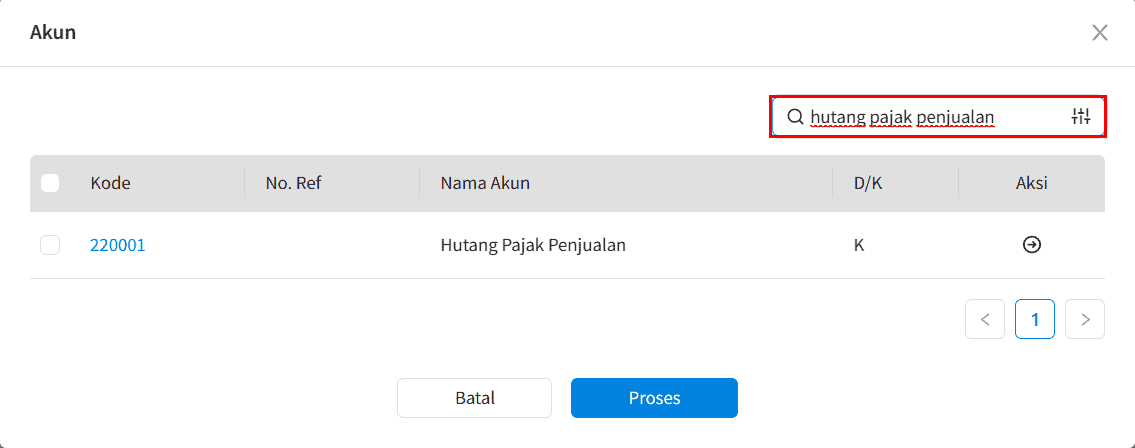
Gb 4. Cari Akun Hutang Pajak Penjualan
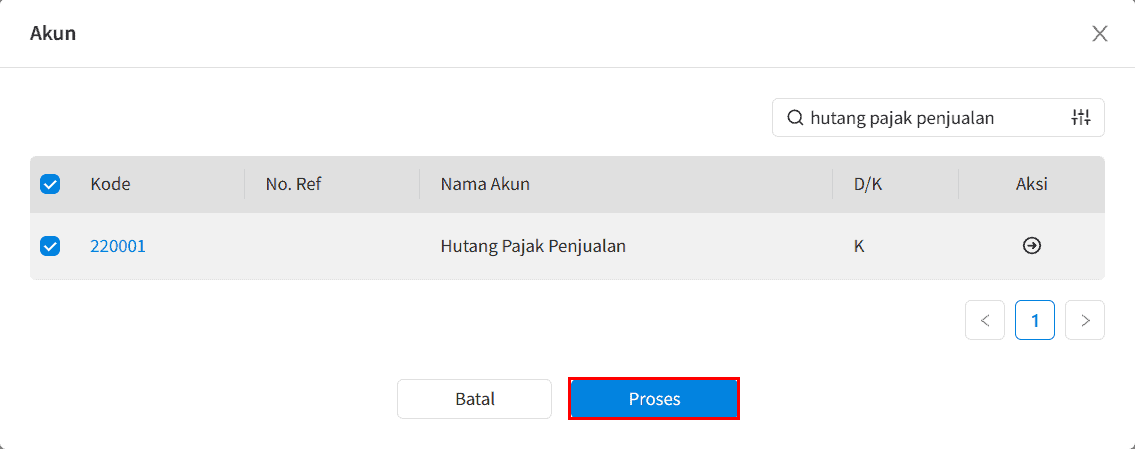
Gb 5. Pilih Akun Hutang Pajak Penjualan
- Lalu masukkan jumlah nilai pajak yang akan dibayar pada kolom "Jumlah Bayar"
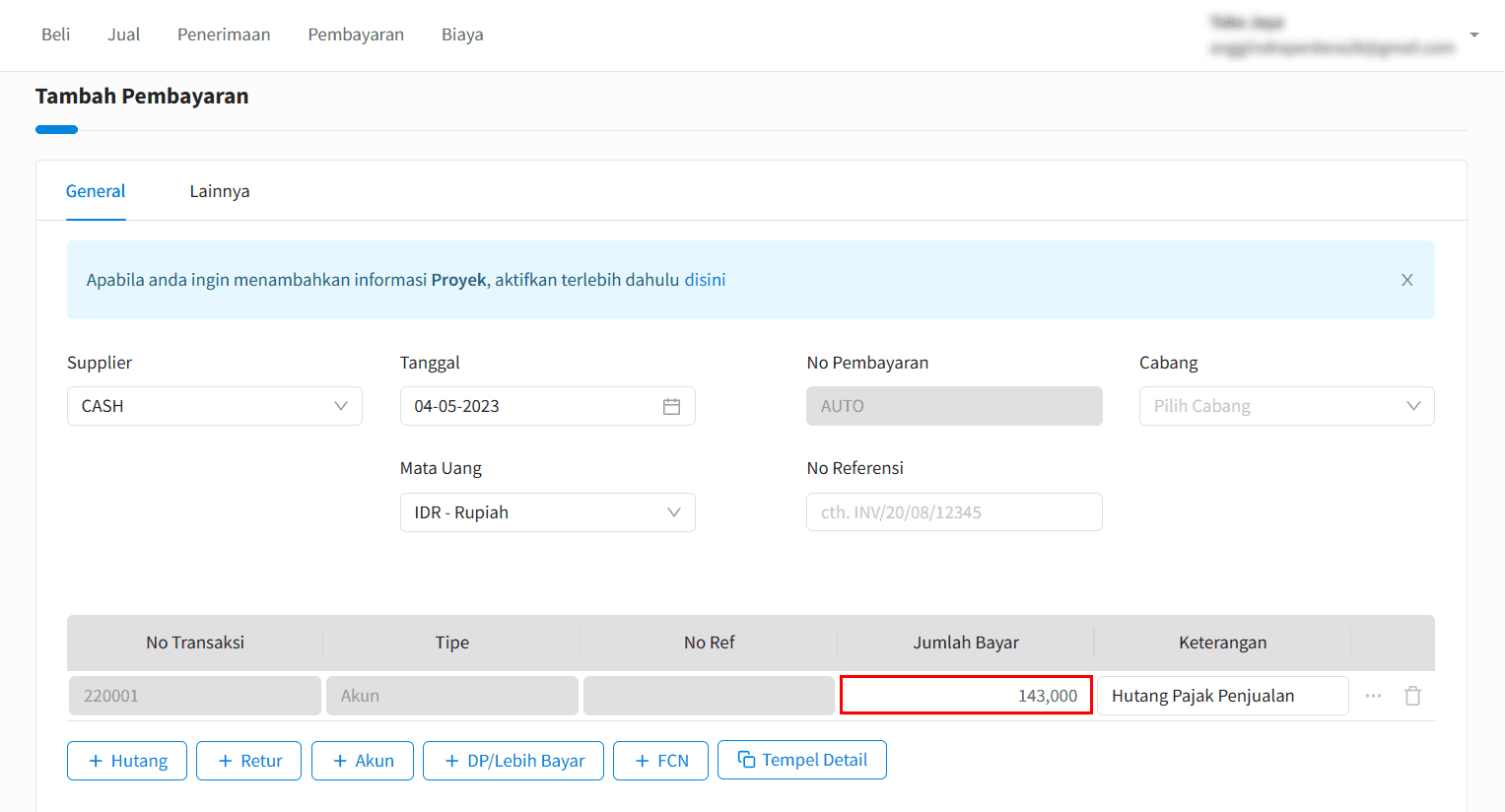
Gb 6. Inputkan Nominal Bayar Pajak
- Kemudian pilih Pembayaran dan pilih Kas/Bank yang digunakan untuk membayar.
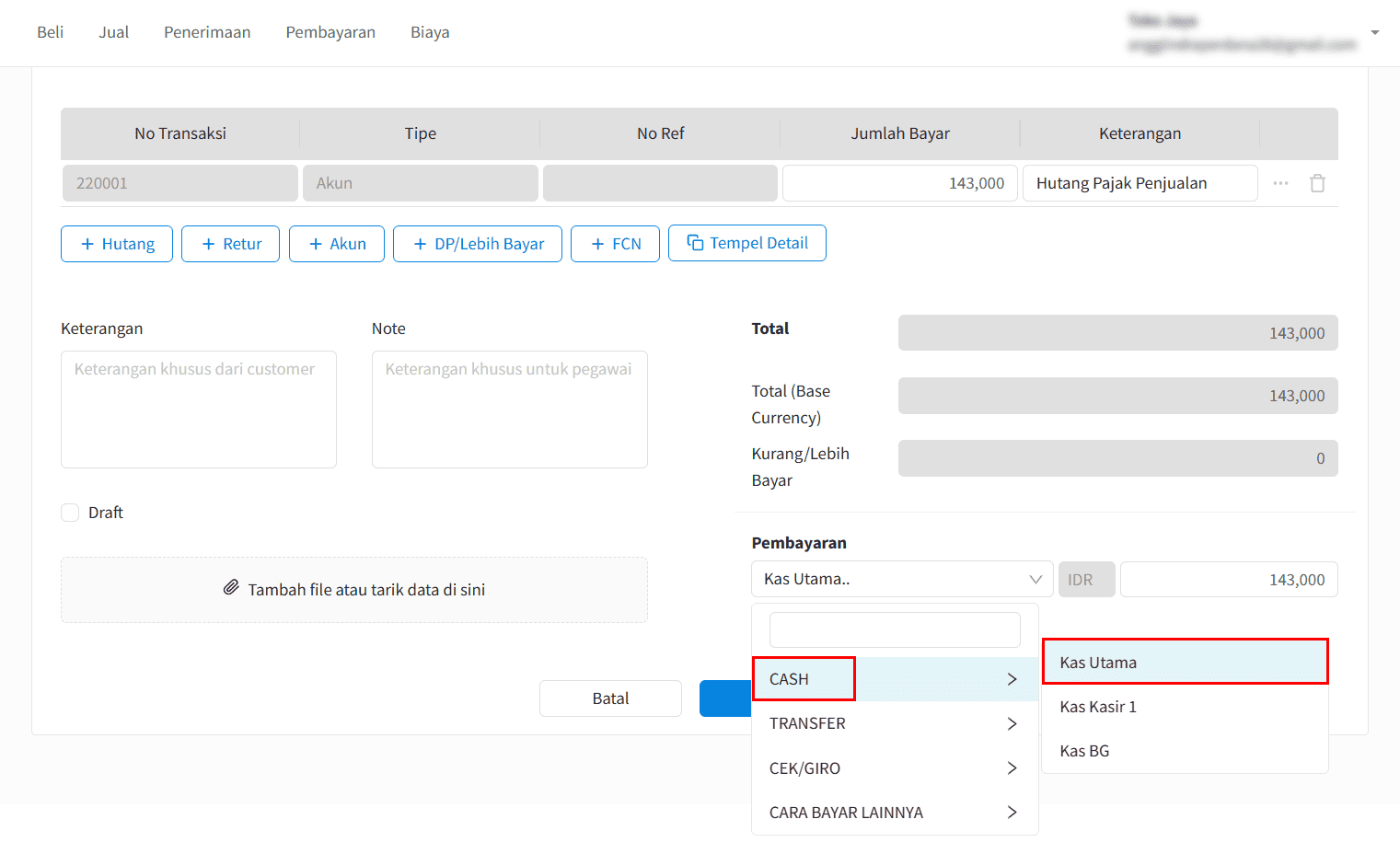
Gb 7. Pilih Cara Bayar
- Apabila sudah maka bisa klik |Simpan| untuk menyimpan pembayaran tersebut.
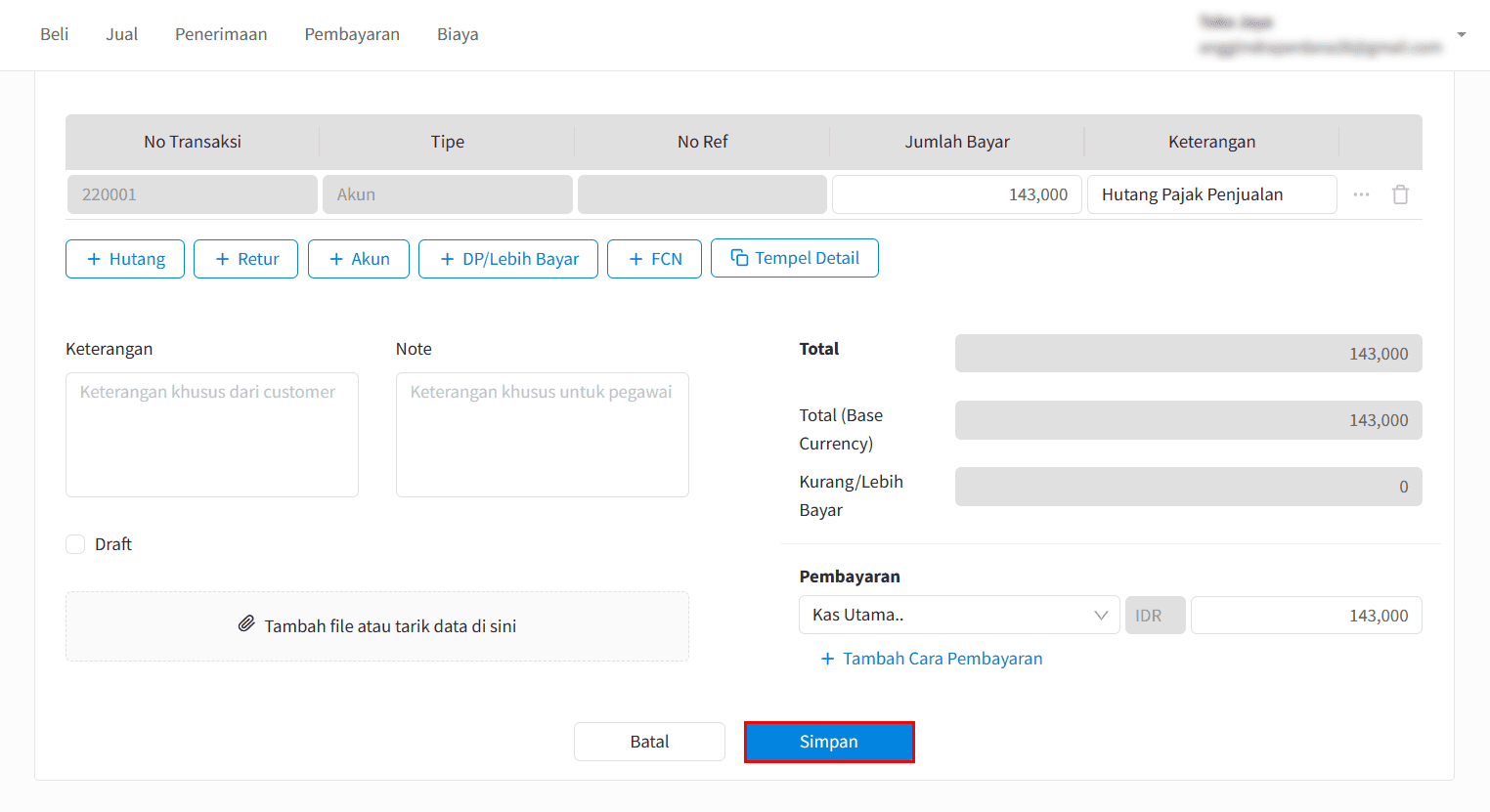
Gb 8. Klik Simpan
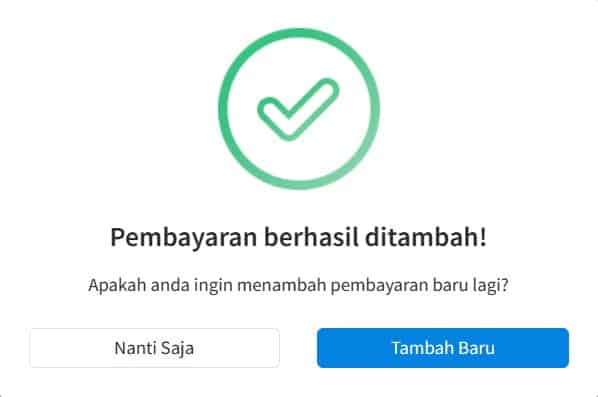
Gb 9. Pembayaran Berhasil Tersimpan
Cara Melakukan Pembayaran PPN Masukan
- Akses menu |Kas/Bank| > |Penerimaan| > Klik |+Tambah Baru|.
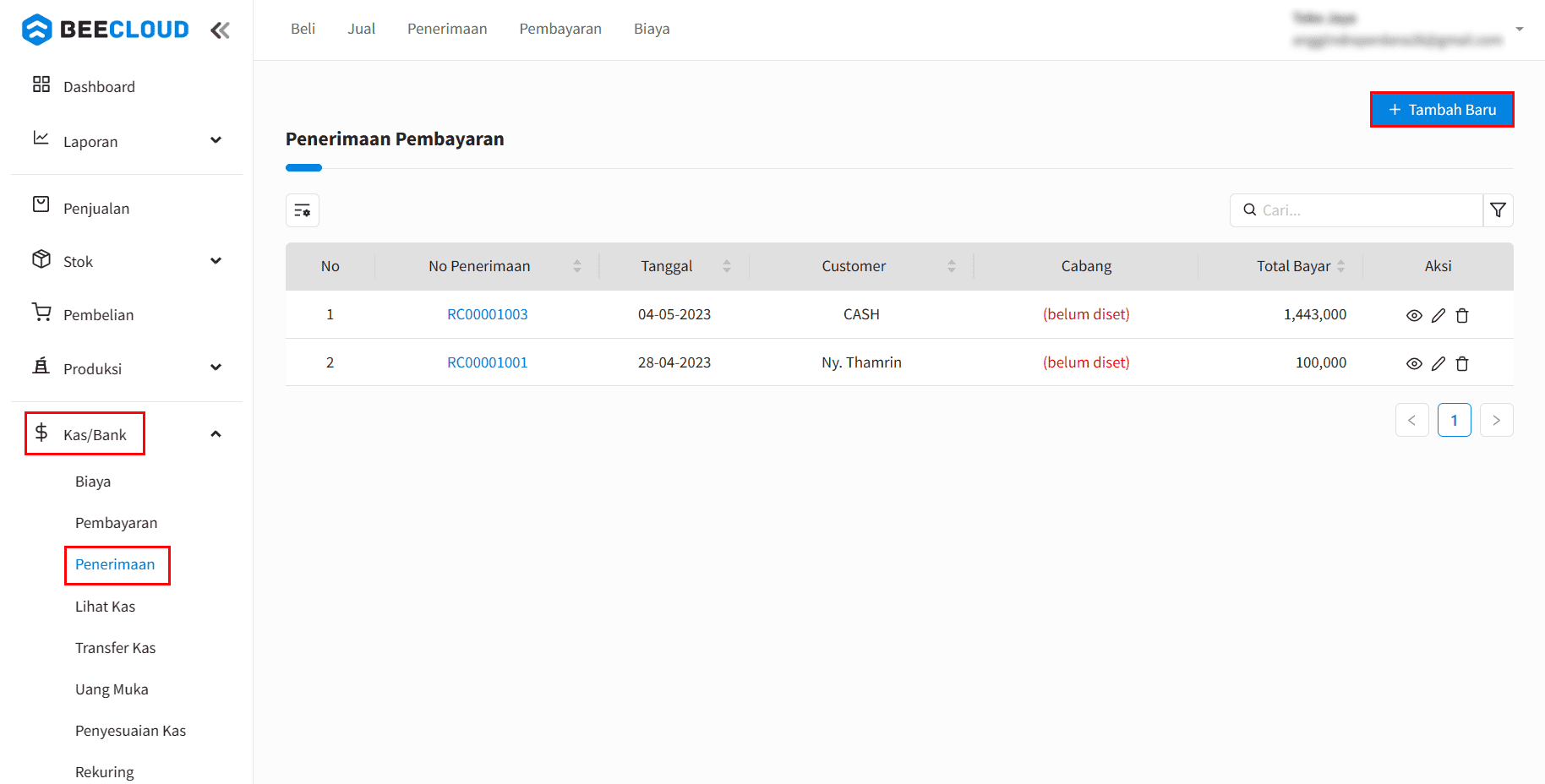
Gb 10. Akses Penerimaan dan Klik Tambah Baru
- Lalu klik |+Akun| > Cari akun "Piutang Pajak Pembelian" > Klik centang checkbox > Lalu pilih |Proses|
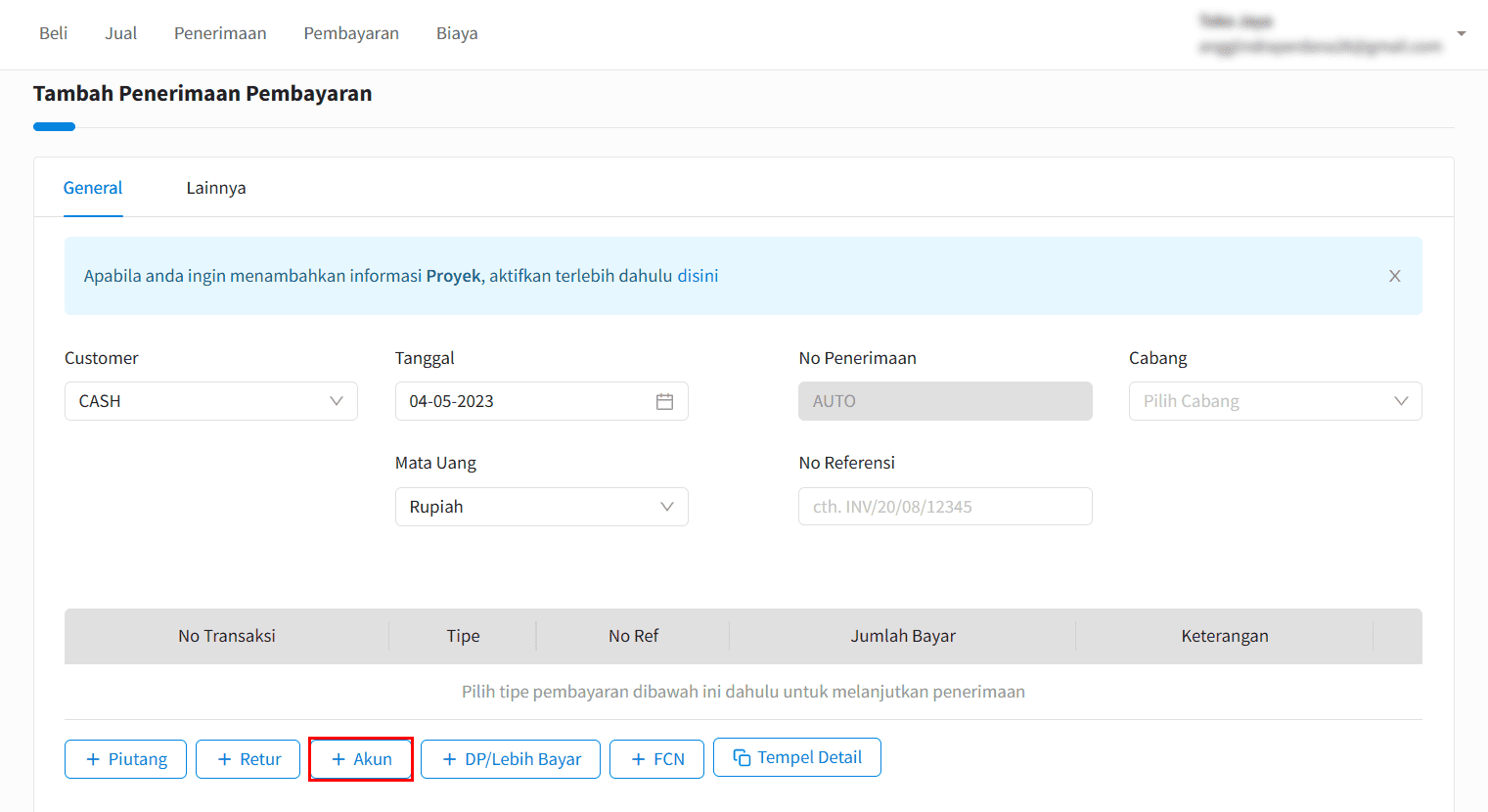
Gb 11. Klik +Akun
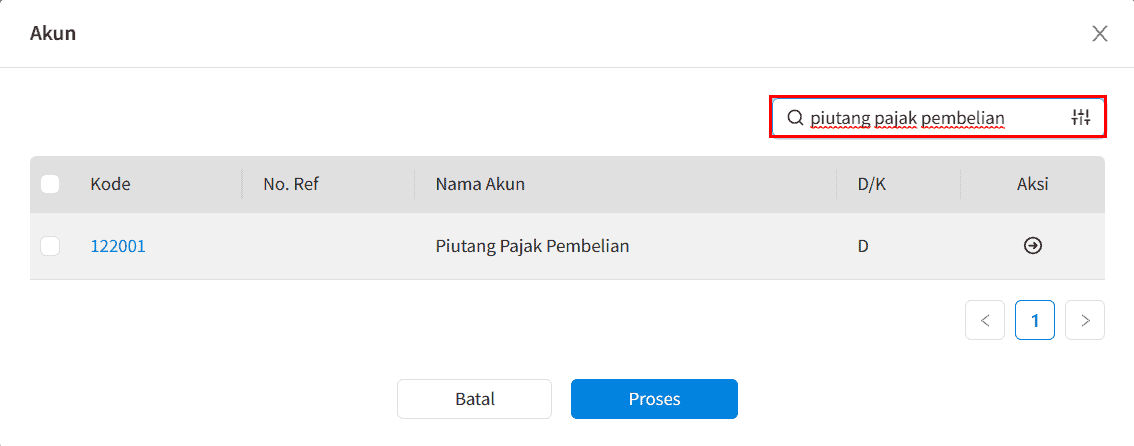
Gb 12. Cari Akun Piutang Pajak Pembelian
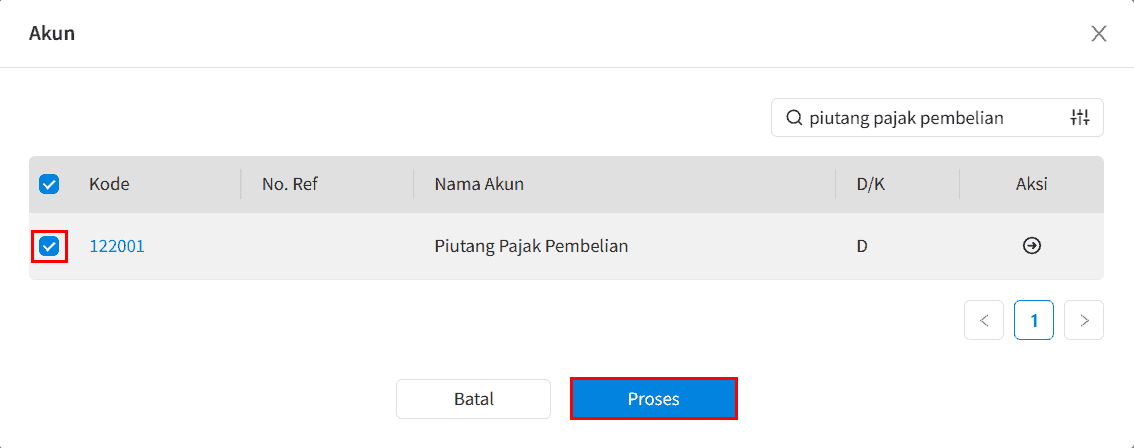
Gb 13. Pilih Akun Piutang Pajak Pembelian
- Lalu masukkan jumlah nilai pajak yang akan dibayar pada kolom "Jumlah Bayar"
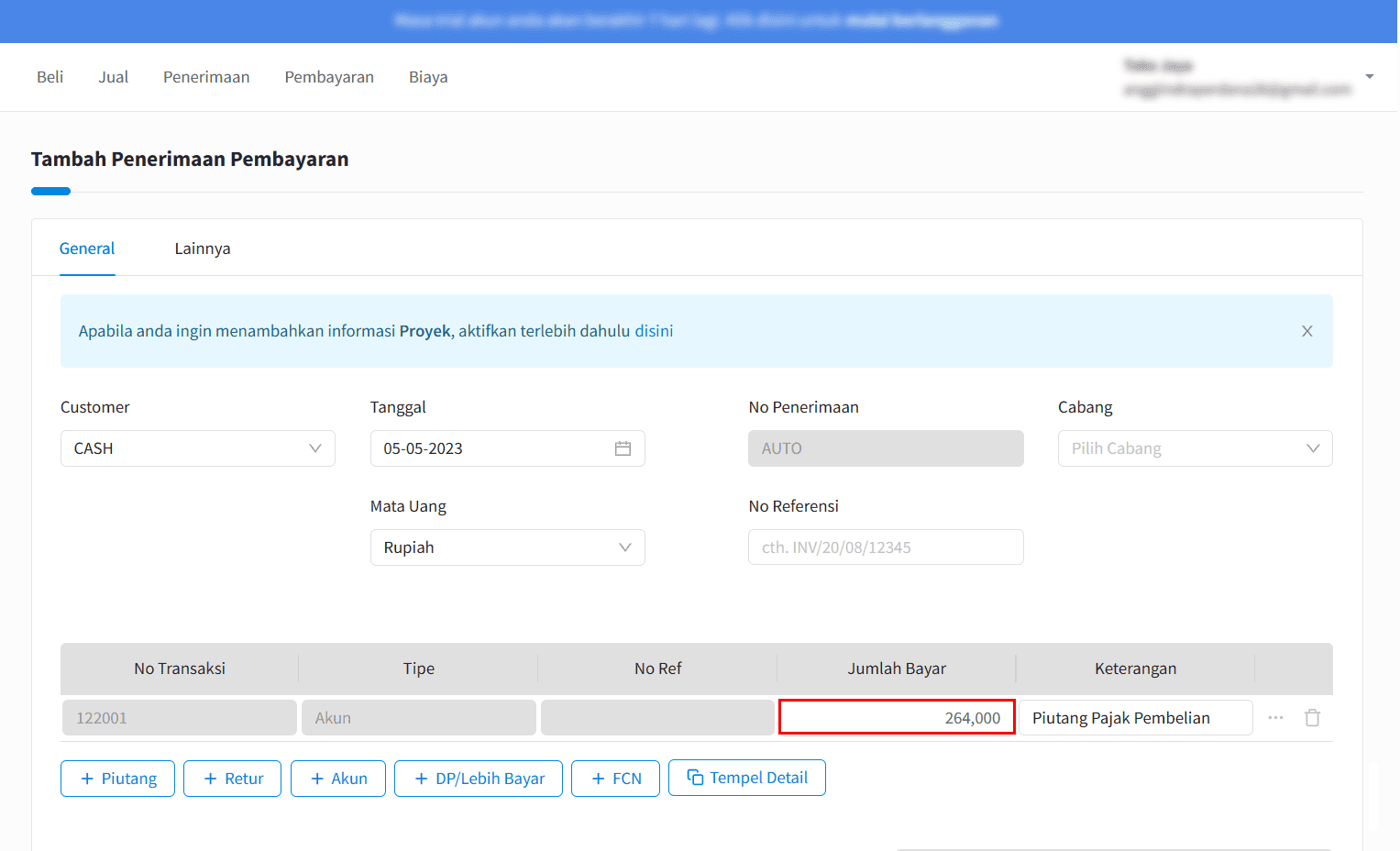
Gb 14. Input Jumlah Bayar
- Kemudian pilih Pembayaran dan pilih Kas/Bank yang digunakan untuk membayar.
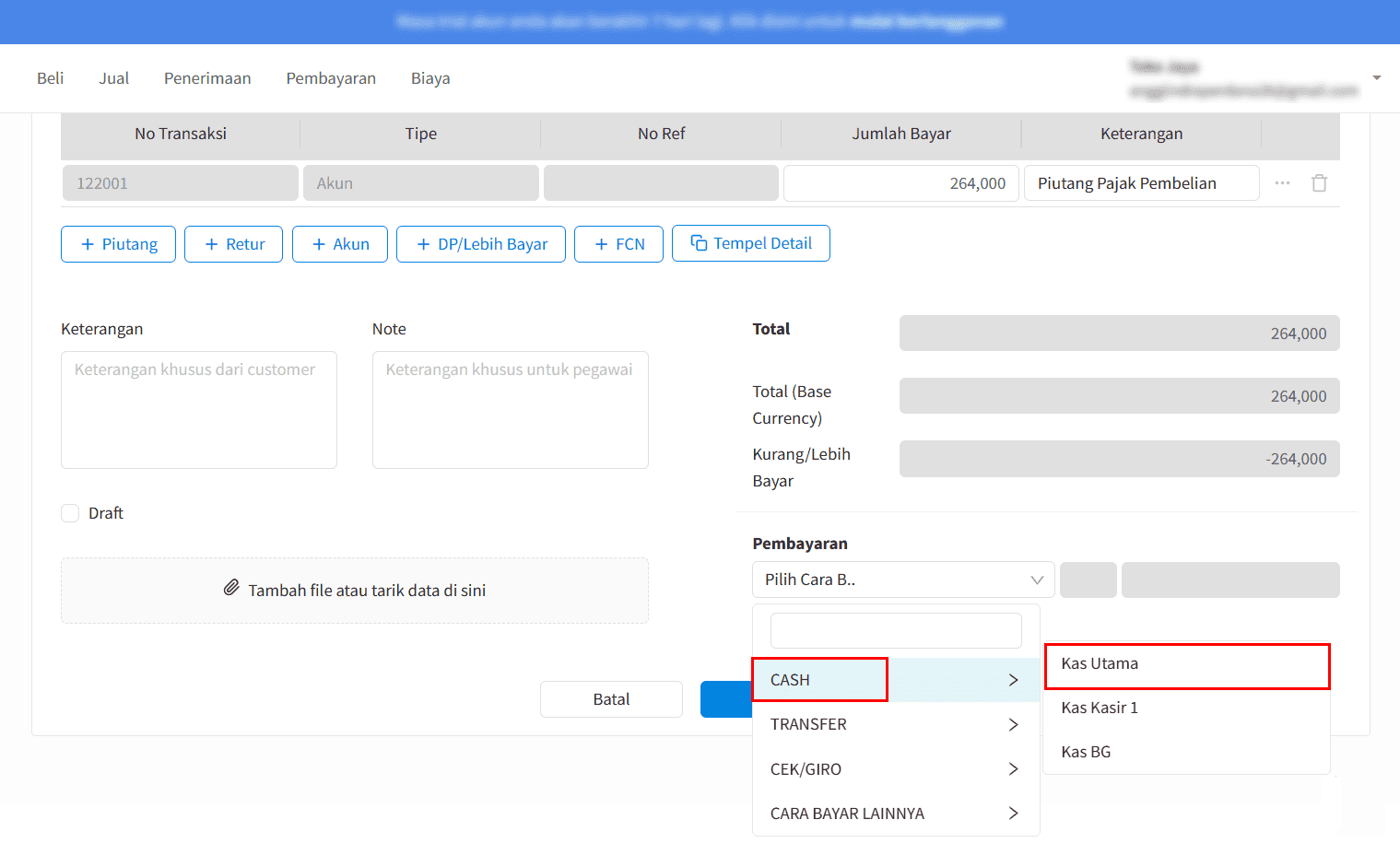
Gb 15. Pilih Kas atau Bank yang Digunakan
- Apabila sudah maka bisa klik |Simpan| untuk menyimpan pembayaran tersebut.
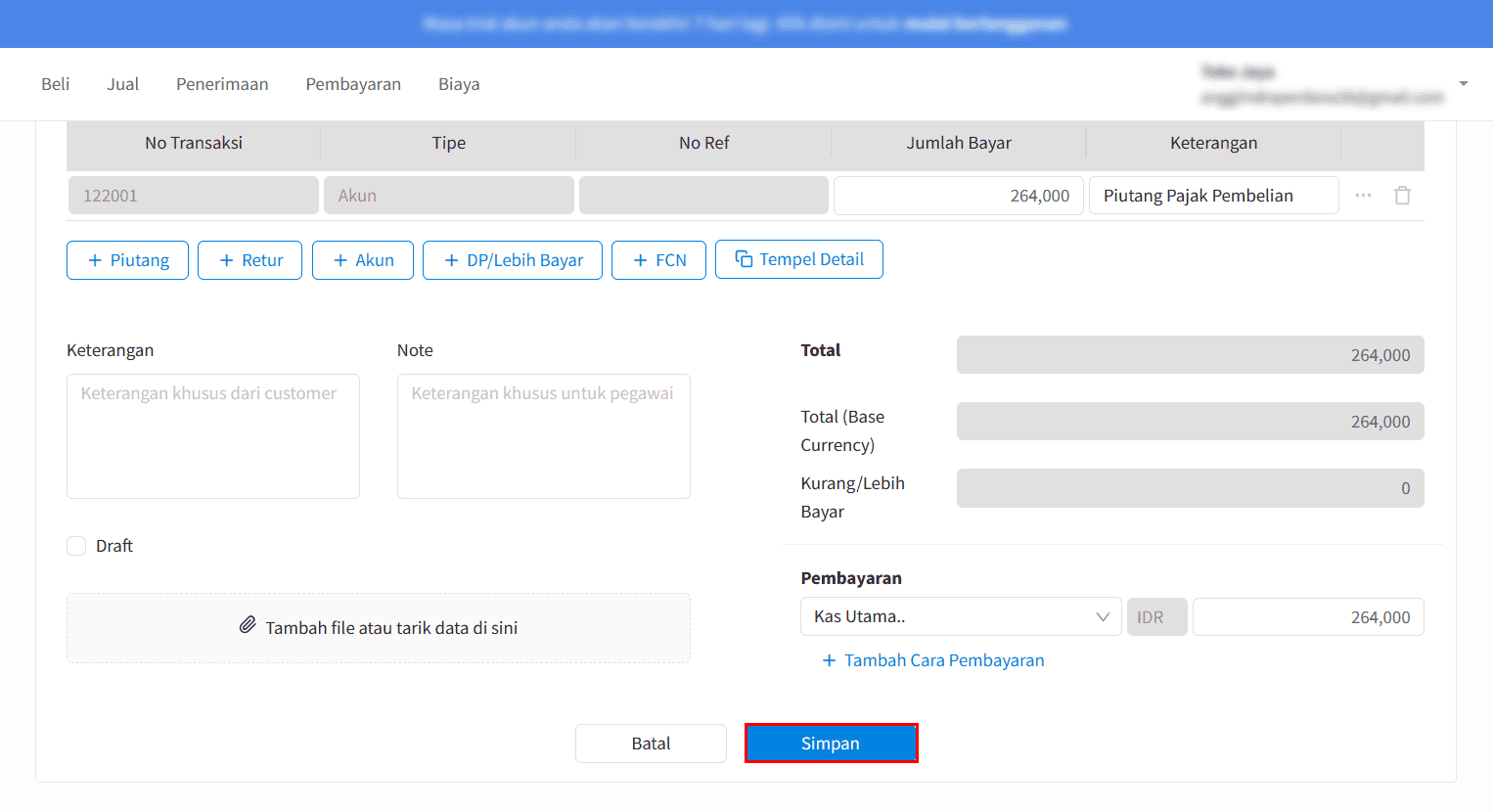
Gb 16. Klik Simpan
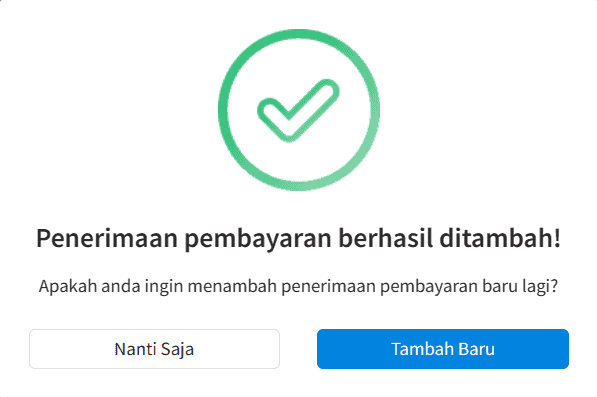
Gb 17. Penerimaan Pembayaran Berhasil Tersimpan
- Cek laporan neraca saldo untuk akun "Piutang Pajak Pembelian" dan "Hutang Pajak Penjualan" akan menjadi nol (0). Akses menu |Laporan| > |Akuntansi| > |Neraca Saldo| > Klik |Lihat Laporan|
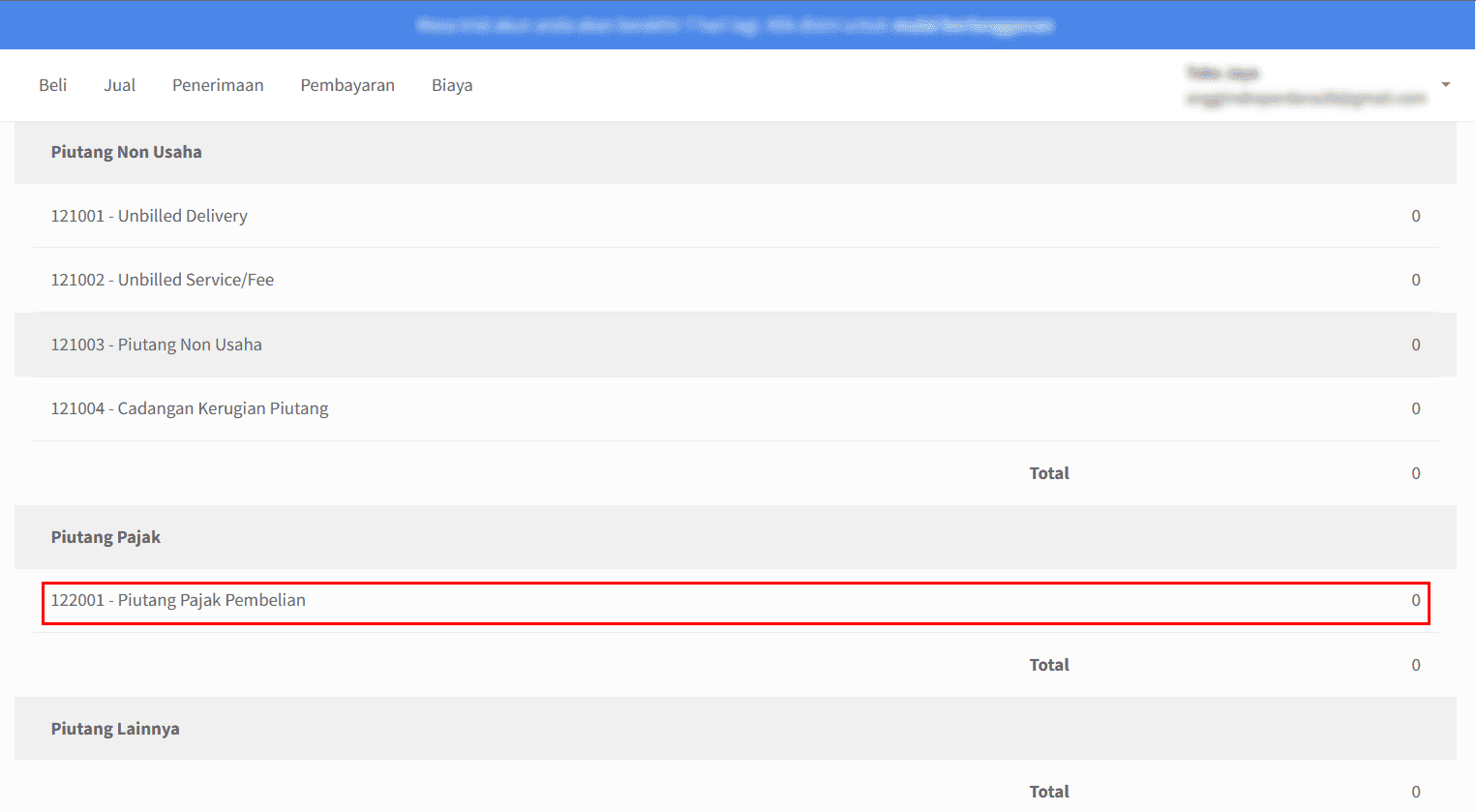
Gb 18. Laporan Neraca Akun Piutang Pajak Pembelian
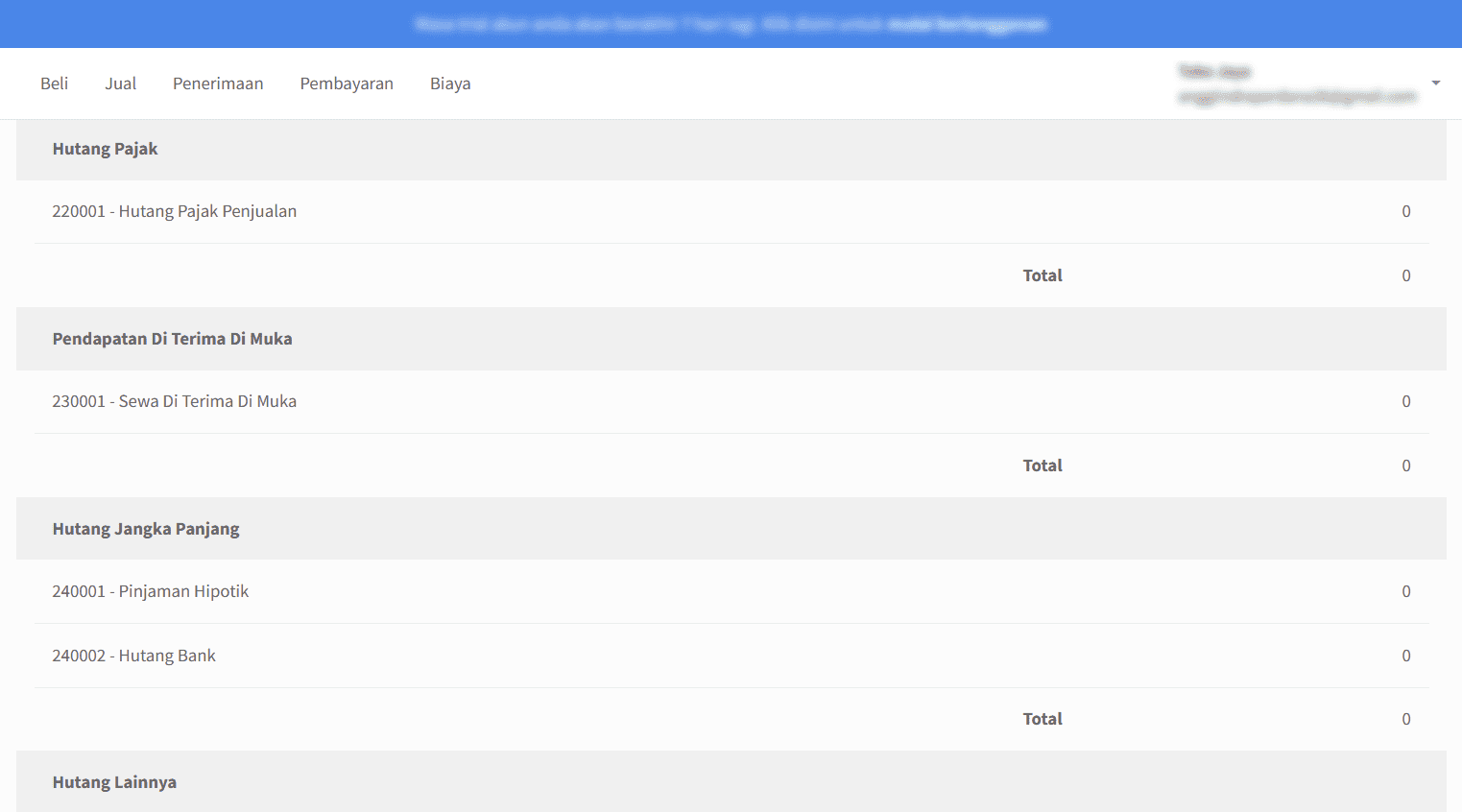
Gb 19. Laporan Neraca Akun Hutang Pajak Penjualan